
प्रत्येक कंप्यूटर में कम से कम एक प्रोसेसर होता है, जिसे एक के रूप में भी जाना जाता है सी पी यू या केंद्रीय प्रसंस्करण इकाई। आपके कंप्यूटर का सीपीयू शायद इंटेल या एएमडी द्वारा बनाया गया है। यहां बताया गया है कि आपके पास कितना सीपीयू है और यह कितना तेज है।
इस जानकारी को खोजने के लिए आपको सिस्टम सूचना उपयोगिता की आवश्यकता नहीं है। विंडोज इसे कई अलग-अलग जगहों पर दिखाता है।
विंडोज 10 के सेटिंग ऐप में इस जानकारी को खोजने के लिए सेटिंग्स> सिस्टम> अबाउट पर नेविगेट करें। "डिवाइस विनिर्देशों" के तहत देखें। आपके कंप्यूटर के प्रोसेसर का नाम और उसकी गति "प्रोसेसर" के दाईं ओर प्रदर्शित होती है।
आप सेटिंग्स ऐप को जल्दी से खोलने के लिए विंडोज + i दबा सकते हैं। आप Windows कुंजी भी दबा सकते हैं, इस सेटिंग स्क्रीन के लिए अपना प्रारंभ मेनू खोजने के लिए "अबाउट" टाइप करें, और "पीसी के बारे में" शॉर्टकट भी दिखाई देता है।
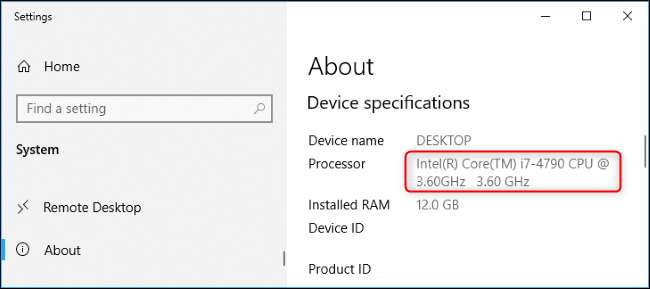
विंडोज 10 का टास्क मैनेजर विस्तृत सीपीयू जानकारी भी दिखाता है। अपने टास्कबार को राइट-क्लिक करें और चुनें ” कार्य प्रबंधक "या इसे लॉन्च करने के लिए Ctrl + Shift + Esc दबाएं। "प्रदर्शन" टैब पर क्लिक करें और "सीपीयू" चुनें। आपके कंप्यूटर के CPU का नाम और गति यहां दिखाई देती है। (यदि आप प्रदर्शन टैब नहीं देखते हैं, तो "अधिक विवरण" पर क्लिक करें)
आप वास्तविक समय के सीपीयू उपयोग डेटा और अन्य विवरण भी देखेंगे, जिसमें आपके कंप्यूटर के सीपीयू की संख्या भी शामिल है।

विंडोज 7 या विंडोज 10- उपयोगकर्ता इस जानकारी को कंट्रोल पैनल में पा सकते हैं। विशेष रूप से, यह सिस्टम फलक पर है। कंट्रोल पैनल> सिस्टम और सिक्योरिटी> सिस्टम को खोलने के लिए हेड। आप इस विंडो को तुरंत खोलने के लिए अपने कीबोर्ड पर विंडोज + पॉज भी दबा सकते हैं।
आपके कंप्यूटर के CPU मॉडल और गति को सिस्टम शीर्षक के तहत "प्रोसेसर" के दाईं ओर प्रदर्शित किया जाता है।

यदि विंडोज आपके सिस्टम पर बूट नहीं कर रहा है, तो भी आप इस जानकारी को कई अन्य तरीकों से पा सकते हैं। आपके कंप्यूटर के दस्तावेज़ीकरण की संभावना में सिस्टम विनिर्देश विवरण शामिल हैं। आपको यह जानकारी आपके कंप्यूटर में प्रदर्शित हो सकती है BIOS या UEFI फर्मवेयर सेटिंग्स स्क्रीन .
सम्बंधित: पीसी का BIOS क्या करता है, और मुझे इसका उपयोग कब करना चाहिए?







